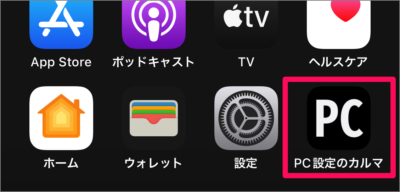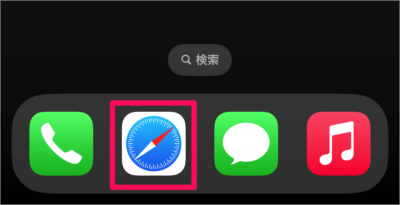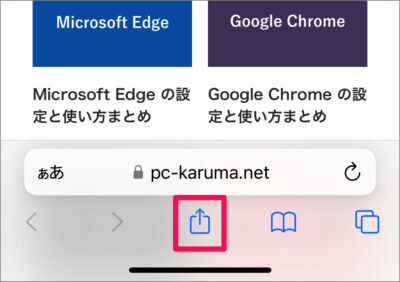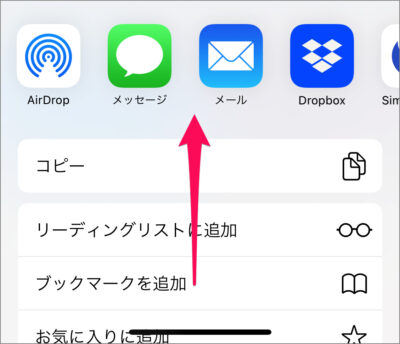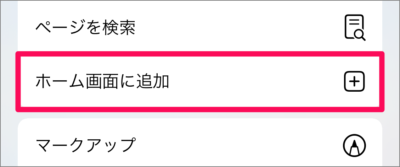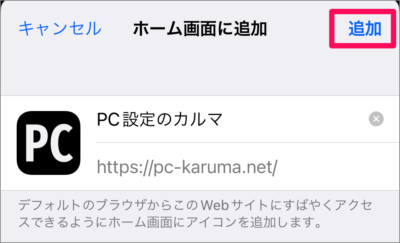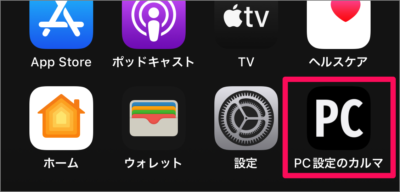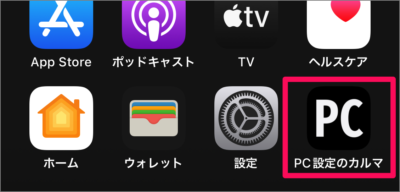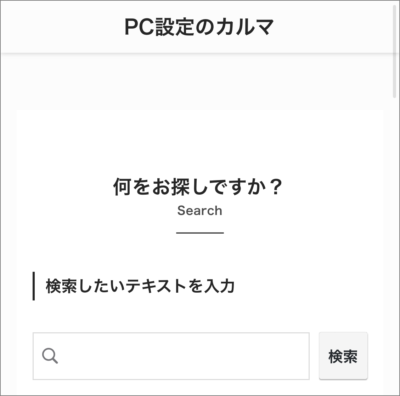目次
iPhone/iPad のホーム画面にブックマーク(アイコン)を追加する方法を紹介します。
iPhone アプリ「Safari」を使えば、よくアクセスするWebサイトをホーム画面に追加することができます。
便利な機能なので、使い方を覚えておきましょう。
Webサイトをホーム画面に追加する方法は?
Safari で、Webサイトをホーム画面に追加する方法は次の手順です。
-
[Safari] を起動する
ホーム画面から [Safari] を起動しましょう。 -
画面の下の [↑] を選択する
ホーム画面に追加したいWebサイト(ページ)にアクセスし、画面の下にある [↑] をタップします。 -
[ホーム画面に追加] を選択する
表示されたメニューを上にスワイプし
[ホーム画面に追加] をタップしましょう。 -
[追加] を選択する
「ホーム画面に追加」という画面が表示されるので「名前」を確認し、画面右上の [追加] をタップしましょう。
これでホーム画面に [Webサイト] を追加できました。 -
Webサイトを確認する
ホーム画面に追加した [Webサイト] をタップしてみましょう。
Safari が起動し、追加した Webサイトが表示されます。
カテゴリから探す
iPhone Safari の記事を探す
- iPhone Safari の検索エンジンを変更する
- iPhone Safari でパソコン表示/モバイル表示を切り替える
- iPhone Safari の閲覧履歴を表示・確認する
- iPhone Safari の閲覧履歴を削除・消去する
- iPhone Safari 履歴を残さないブライベートブラウズの使い方
- iPhone Safari でページ内検索する
- iPhone Safari クイックWebサイト検索の使い方
- iPhone Safari 自動入力を設定する(連絡先・クレカ)
- iPhone Safari に保存しているクレジットカードを確認する
- iPhone Safari プライバシーとセキュリティの設定
- iPhone Safari 開いている全てのタブを閉じる
- iPhone Safari WebページをPDFファイルとして保存
- iPhone Safari デフォルトのブラウザーアプリを変更
- iPhone Safari で Webサイトをホーム画面に追加する